安装虚拟机的linux系统安装教程,Linux系统虚拟机安装教程
Linux系统虚拟机安装教程
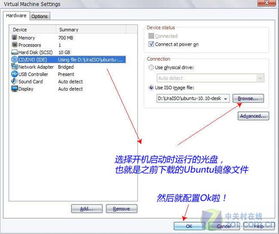
随着Linux系统的普及,越来越多的用户选择在虚拟机中安装Linux系统,以便于学习和使用。本文将为您详细讲解如何在虚拟机中安装Linux系统,让您轻松上手。
一、准备阶段
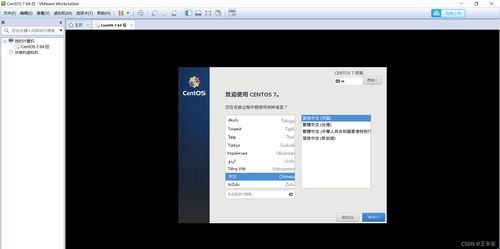
在开始安装之前,我们需要做一些准备工作。
下载Linux系统镜像:您可以从官方网站或其他可靠渠道下载您所需的Linux系统镜像文件,如Ubuntu、CentOS等。
安装虚拟机软件:目前市面上比较流行的虚拟机软件有VMware、VirtualBox等。您可以根据个人喜好选择一款合适的虚拟机软件进行安装。
确保虚拟机软件已安装并启动:在安装Linux系统之前,请确保虚拟机软件已正确安装并启动。
二、创建虚拟机
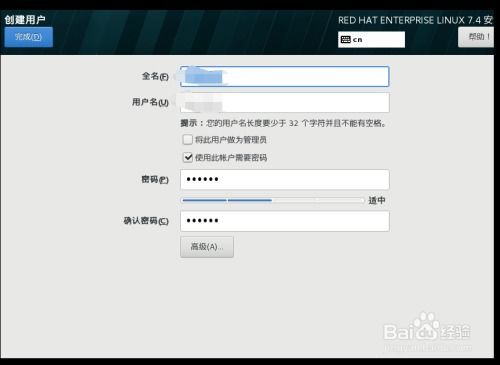
在虚拟机软件中创建一个新的虚拟机,具体步骤如下:
打开虚拟机软件,点击“新建虚拟机”按钮。
选择“自定义(高级)设置”。
选择虚拟机类型,一般选择“典型”。
选择操作系统版本,如“Linux”。
选择Linux版本,如“Ubuntu 64位”。
输入虚拟机名称,如“Ubuntu虚拟机”。
选择虚拟机安装位置,点击“下一步”。
三、配置虚拟机硬件
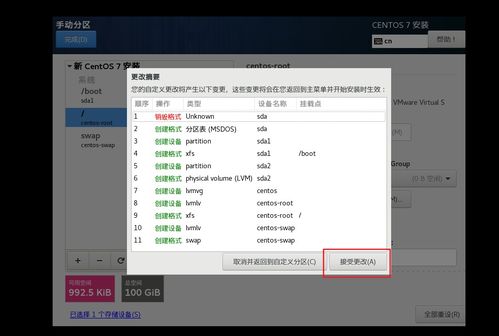
在创建虚拟机过程中,需要配置虚拟机的硬件参数,具体步骤如下:
选择“处理器”选项卡,设置虚拟机的CPU核心数,一般建议设置为物理CPU核心数的1-2倍。
选择“内存”选项卡,设置虚拟机的内存大小,一般建议设置为物理内存的1/2到1倍。
选择“网络”选项卡,配置虚拟机的网络连接方式,如“桥接模式”或“NAT模式”。
选择“硬盘”选项卡,设置虚拟机的硬盘大小,一般建议设置为20GB以上。
选择“光驱”选项卡,将Linux系统镜像文件设置为启动盘。
点击“完成”按钮,完成虚拟机的创建。
四、启动虚拟机并安装Linux系统

在虚拟机软件中,双击您创建的虚拟机名称,启动虚拟机。以下是安装Linux系统的步骤:
启动虚拟机后,会自动加载Linux系统镜像文件,进入安装界面。
选择安装语言,如“简体中文”。
选择键盘布局,如“美式键盘”。
选择安装类型,如“自定义(高级)”。
选择分区方式,如“手动分区”。
根据实际情况划分磁盘分区,如创建根分区、交换分区等。
设置用户名和密码。
安装过程中,可能会提示您安装某些软件包,根据需要选择安装。
安装完成后,重启虚拟机,进入新安装的Linux系统。
通过以上步骤,您可以在虚拟机中成功安装Linux系统。在实际使用过程中,您可以根据需要安装各种软件和工具,以便更好地学习和使用Linux系统。
